Hoe vierkantswortel en kubuswortel te berekenen in google spreadsheets
U kunt de volgende formule gebruiken om de vierkantswortel van een waarde in Google Spreadsheets te berekenen:
=SQRT( A1 )
En u kunt de volgende formule gebruiken om de derdemachtswortel van een waarde in Google Spreadsheets te berekenen:
= A1 ^( 1/3 )
De volgende voorbeelden laten zien hoe u elke formule in de praktijk kunt gebruiken.
Voorbeeld 1: Bereken de vierkantswortel in Google Spreadsheets
De volgende schermafbeelding laat zien hoe u de vierkantswortel van waarden in Google Spreadsheets berekent:
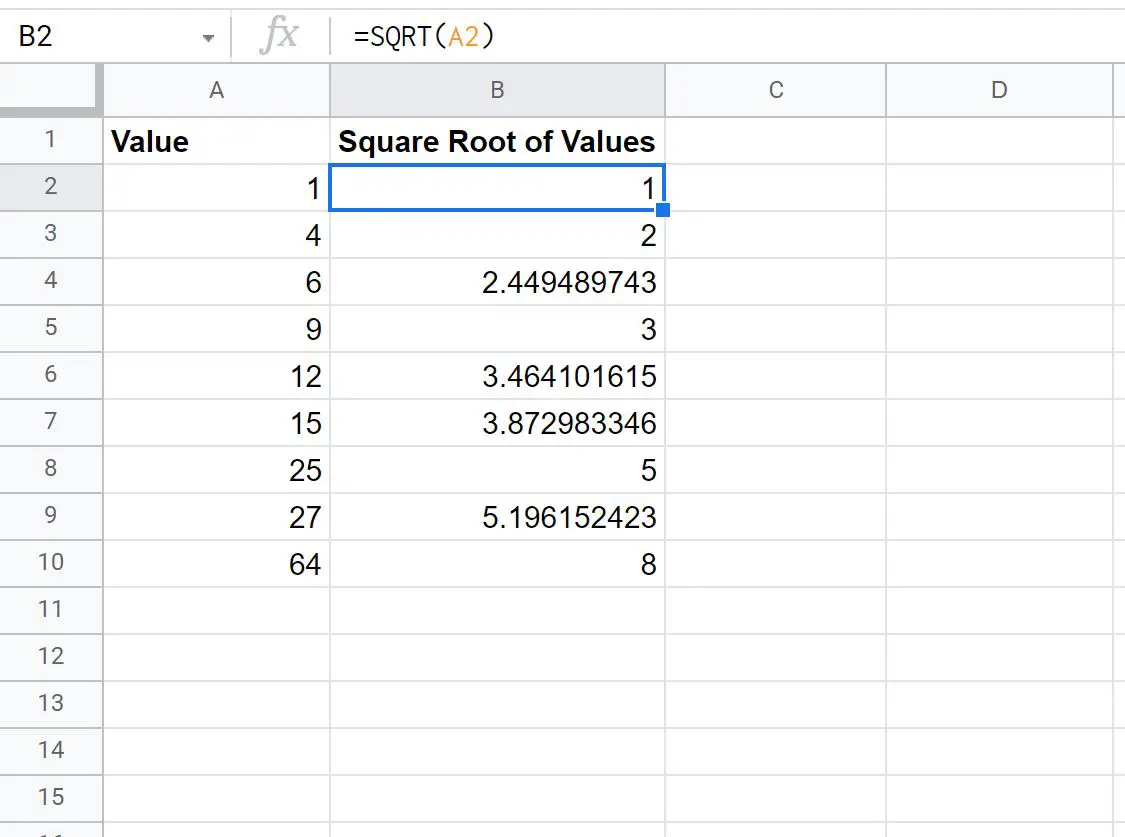
Merk op dat we de volgende formule in cel B2 hebben getypt:
=SQRT( A2 )
Vervolgens kopiëren en plakken we deze formule in elke cel in kolom B.
Voorbeeld 2: Bereken de derdemachtswortel in Google Spreadsheets
De volgende schermafbeelding laat zien hoe u de derdemachtswortel van waarden in Google Spreadsheets kunt berekenen:
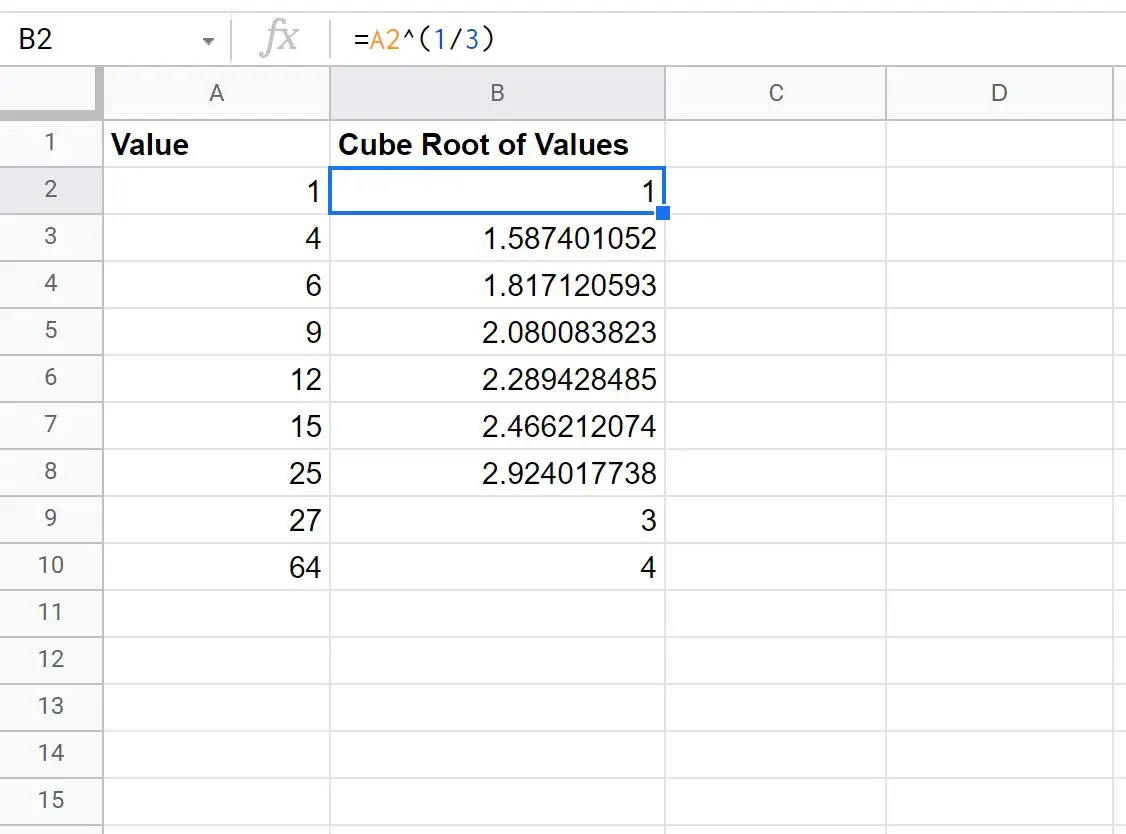
Merk op dat we de volgende formule in cel B2 hebben getypt:
= A2 ^( 1/3 )
Vervolgens kopiëren en plakken we deze formule in elke cel in kolom B.
Voorbeeld 3: Bereken de N-de wortel in Google Spreadsheets
We kunnen de volgende algemene formule gebruiken om de n-de wortel van een waarde in Google Spreadsheets te berekenen:
= A2 ^( 1/n )
We kunnen bijvoorbeeld de volgende formule gebruiken om de vierde wortel van een waarde te berekenen:
= A2 ^( 1/4 )
De volgende schermafbeelding laat zien hoe u de vierde wortel van waarden in Google Spreadsheets berekent:

Merk op dat we de volgende formule in cel B2 hebben getypt:
= A2 ^( 1/4 )
Vervolgens kopiëren en plakken we deze formule in elke cel in kolom B.
Aanvullende bronnen
In de volgende tutorials wordt uitgelegd hoe u andere veelvoorkomende taken in Google Spreadsheets kunt uitvoeren:
Beschrijvende statistieken berekenen in Google Spreadsheets
Een vijfcijferige samenvatting berekenen in Google Spreadsheets
Uitschieters vinden in Google Spreadsheets